విండోస్ 10 లో మైక్రోసాఫ్ట్ ఎడ్జ్ సమస్యలను పరిష్కరించడానికి వివిధ మార్గాలు
మీరు పరిష్కరించడానికి ఆలోచిస్తున్నారా? మైక్రోసాఫ్ట్ ఎడ్జ్ విండోస్ 10 లో సమస్యలు? మైక్రోసాఫ్ట్ ఎడ్జ్ విండోస్ 10 లో మీ తాజా అధునాతన వెబ్ బ్రౌజర్. అయితే, ఇది ఇంటర్నెట్ ఎక్స్ప్లోరర్ను భర్తీ చేస్తుంది, అయితే, ఇది కొన్నిసార్లు ఇతర బ్రౌజర్ల మాదిరిగానే పనిచేస్తుంది, ఎడ్జ్కు కూడా కొన్ని సమస్యలు ఉన్నాయి.
పనితీరు, మెరుగైన స్థిరత్వం మరియు పొడిగింపులు లేదా వెబ్సైట్లకు అనుకూలతను అందించడానికి Chromium ఇంజిన్ను స్వీకరించే బ్రౌజర్ను మైక్రోసాఫ్ట్ సృష్టించింది.
సాధారణంగా, వినియోగదారులు మైక్రోసాఫ్ట్ ఎడ్జ్ క్రాష్ లేదా గడ్డకట్టే సమస్య గురించి ఫిర్యాదు చేస్తారు. లేకపోతే ఇంటర్నెట్ సర్ఫింగ్ సమయంలో పనితీరు నెమ్మదిగా ఉంటుంది మరియు ఖచ్చితంగా ఇది తెరవబడదు.
అయినప్పటికీ, విండోస్ 10 అనువర్తనాలు సమకాలీకరించడం లేదా పనిచేయడం ఆపివేసినప్పుడు వాటిని రీసెట్ చేయడానికి ఒక ఎంపికను జోడించింది. మైక్రోసాఫ్ట్ ఎడ్జ్ను రీసెట్ చేయడానికి మరియు పరిష్కరించడానికి వినియోగదారులు కొన్ని పద్ధతులు లేదా పరిష్కారాలను కూడా కోరుకుంటారు.
అయినప్పటికీ, విండోస్ 10 ఫాల్ క్రియేటర్స్ అప్డేట్తో ప్రారంభించి, మైక్రోసాఫ్ట్ ఎడ్జ్ సెట్టింగుల అనువర్తనంలో ఇన్స్టాల్ చేయబడిన అనువర్తనంగా కనిపిస్తుంది మరియు మీరు దీన్ని అన్ఇన్స్టాల్ చేయలేనందున, బ్రౌజర్ ఇప్పుడు రెండు ఎంపికలను జోడిస్తుంది.
- ఒకటి మరమ్మత్తు మీ డేటాను ప్రభావితం చేయకుండా,
- మరొకటి ఒక రీసెట్ చేయండి మీ బ్రౌజర్ డేటాను తుడిచివేసి, ఆపై అనువర్తనాన్ని రీసెట్ చేసే ఎంపిక.
ఈ వ్యాసంలో, మైక్రోసాఫ్ట్ ఎడ్జ్తో ఏవైనా సమస్యలను తక్షణమే పరిష్కరించే దశలను మీరు నేర్చుకుంటారు.
డౌన్లోడ్ పున uming ప్రారంభించడంలో మూలం నిలిచిపోయింది
మైక్రోసాఫ్ట్ ఎడ్జ్లో బ్రౌజింగ్ డేటాను తుడిచివేయండి
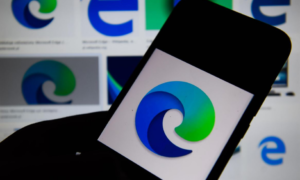
మీరు చిత్రాలు తెరవడం, వెబ్సైట్లను లోడ్ చేయడం లేదా మరేదైనా సమస్యలను ఎదుర్కొంటుంటే. అప్పుడు మీ పరికరంలో సేవ్ చేసిన బ్రౌజింగ్ డేటాతో సమస్య ఉండే అవకాశం ఉంది మరియు సమస్యను పరిష్కరించగల తాత్కాలిక డేటాను తుడిచివేస్తుంది.
మైక్రోసాఫ్ట్ ఎడ్జ్ యొక్క క్రోమియం వెర్షన్లో సమస్యలను పరిష్కరించడానికి మీరు బ్రౌజింగ్ డేటాను తుడిచివేయాలనుకుంటే, ఈ సూచనలను ఉపయోగించండి:
దశ 1:
కు వెళ్ళండి మైక్రోసాఫ్ట్ ఎడ్జ్ .
దశ 2:
అప్పుడు నొక్కండి సెట్టింగులు మరియు మరిన్ని ఎగువ-కుడి నుండి బటన్.
దశ 3:
అప్పుడు నొక్కండి సెట్టింగులు ఎంపిక.
దశ 4:
నొక్కండి ప్రొఫైల్స్ .
దశ 5:
నొక్కండి సమకాలీకరించు ఎంపిక.
దశ 6:
నొక్కండి సమకాలీకరణను ఆపివేయండి బటన్.
దశ 7:
నొక్కండి గోప్యత మరియు సేవలు .
దశ 8:
క్లియర్ బ్రౌజింగ్ డేటా విభాగం దిగువన, నొక్కండి ఏమి క్లియర్ చేయాలో ఎంచుకోండి బటన్.
దశ 9:
సమయ శ్రేణి మెనుని ఉపయోగించండి మరియు ఎంచుకోండి అన్ని సమయంలో ఎంపిక.
దశ 10:
ఇప్పుడు మీరు క్లియర్ చేయదలిచిన అన్ని అంశాలను తనిఖీ చేయండి. ఉదాహరణకి:
- కుకీలు మరియు ఇతర డేటా.
- కాష్ చేసిన చిత్రాలు మరియు ఫైల్లు.
- సైట్ అనుమతులు.
- హోస్ట్ చేసిన అనువర్తన డేటా.
దశ 11:
నొక్కండి ఇప్పుడు క్లియర్ చేయండి బటన్.
మీరు దశలను పూర్తి చేసిన తర్వాత, మీరు చూస్తున్న సమస్యలు పోయాయో లేదో నిర్ధారించడానికి అనేక ఇతర వెబ్సైట్లను లోడ్ చేయడానికి ప్రయత్నించండి.
మీరు డేటా సమకాలీకరణను నిలిపివేసిన తరువాత, బ్రౌజింగ్ డేటాను తుడిచిపెట్టిన తర్వాత, లక్షణాన్ని మళ్లీ ప్రారంభించటానికి సిఫార్సు చేయబడింది సెట్టింగులు > ప్రొఫైల్స్ > సమకాలీకరించు సెట్టింగుల పేజీ.
మైక్రోసాఫ్ట్ ఎడ్జ్లో సెట్టింగులను రీసెట్ చేసే సమస్యలను పరిష్కరించండి
బ్రౌజింగ్ చరిత్రను తుడిచివేయడం సమస్యను పరిష్కరించలేకపోతే, సమస్య కాన్ఫిగరేషన్ లేదా పొడిగింపుకు సంబంధించినదా అని చూడటానికి మీరు బ్రౌజర్ సెట్టింగులను దాని డిఫాల్ట్లకు రీసెట్ చేయవచ్చు.

సమస్యను పరిష్కరించడానికి మీరు Chromium ఎడ్జ్ను దాని డిఫాల్ట్ సెట్టింగ్లకు రీసెట్ చేయాలనుకుంటే, ఈ సూచనను ఉపయోగించండి:
దశ 1:
కు వెళ్ళండి మైక్రోసాఫ్ట్ ఎడ్జ్ .
దశ 2:
నొక్కండి సెట్టింగులు మరియు మరిన్ని ఎగువ-కుడి నుండి బటన్.
దశ 3:
నొక్కండి సెట్టింగులు ఎంపిక.
దశ 4:
నొక్కండి రీసెట్ సెట్టింగులు .
దశ 5:
నొక్కండి సెట్టింగులను వాటి డిఫాల్ట్ విలువలకు పునరుద్ధరించండి ఎంపిక.
దశ 6:
నొక్కండి రీసెట్ చేయండి బటన్.
మీరు అన్ని దశలను పూర్తి చేసినప్పుడల్లా, లక్షణం క్రొత్త ట్యాబ్ మరియు సెర్చ్ ఇంజన్, ప్రారంభ పేజీ మరియు ఇతర పిన్ చేసిన ట్యాబ్లను రీసెట్ చేస్తుంది. ఏదేమైనా, ఈ ప్రక్రియ పొడిగింపులను ఆపివేస్తుంది, ఎందుకంటే వాటిలో ఒకటి సమస్యలను కలిగిస్తుంది మరియు ఇది తాత్కాలిక డేటాను తుడిచివేస్తుంది. అయితే, రీసెట్ ఎంపిక మీ చరిత్రను లేదా సేవ్ చేసిన పాస్వర్డ్లను తొలగించదు.
మైక్రోసాఫ్ట్ ఎడ్జ్లో క్రొత్త ప్రొఫైల్ను సృష్టించే సమస్యలను పరిష్కరించండి

మీ ఇటీవలి ప్రొఫైల్ పాడైతే లేదా సంపూర్ణంగా కాన్ఫిగర్ చేయలేకపోతే మైక్రోసాఫ్ట్ ఎడ్జ్తో సమకాలీకరించే సమస్యలు మరియు ఇతర సమస్యలను చూడటం కూడా మీరు ప్రారంభించవచ్చు. ఇదే పరిస్థితి అయితే, క్రొత్త ప్రొఫైల్ను చెరిపివేయడం మరియు ప్రారంభించడం సమస్యలను పరిష్కరించవచ్చు.
ఎడ్జ్ బ్రౌజర్తో సమకాలీకరణ మరియు ఖాతా సమస్యలను పరిష్కరించడానికి మీరు ప్రొఫైల్ను తిరిగి సృష్టించాలనుకుంటే, సూచనను ఉపయోగించండి:
దశ 1:
కి వెళ్ళండి మైక్రోసాఫ్ట్ ఎడ్జ్ .
దశ 2:
నొక్కండి సెట్టింగులు మరియు మరిన్ని (మూడు-చుక్కల) ఎగువ-కుడి నుండి బటన్.
దశ 3:
నొక్కండి సెట్టింగులు ఎంపిక.
దశ 4:
నొక్కండి ప్రొఫైల్స్ .
దశ 5:
ప్రధాన మెను బటన్ను నొక్కండి మరియు ఎంచుకోండి తొలగించండి ఎంపిక.
దశ 6:
నొక్కండి ప్రొఫైల్ తొలగించండి బటన్.
దశ 7:
నొక్కండి డేటాను సమకాలీకరించడానికి సైన్ ఇన్ చేయండి బటన్.
దశ 8:
మీ Microsoft ఖాతాను ఎంచుకోండి.
దశ 9:
నొక్కండి కొనసాగించండి బటన్.
దశ 10:
(తప్పనిసరి) నొక్కండి సమకాలీకరణ సెట్టింగ్లను అనుకూలీకరించండి మీరు సమకాలీకరించడానికి ఇష్టపడే సెట్టింగులను తనిఖీ చేసే ఎంపిక.
దశ 11:
నొక్కండి వర్తించు బటన్.
దశ 12:
నొక్కండి పూర్తి బటన్.
మీరు దశలను పూర్తి చేసిన తర్వాత, క్రోమియం ఎడ్జ్ expected హించిన విధంగా పనిచేయడం ప్రారంభించాలి మరియు పాస్వర్డ్లు లేదా ఇష్టమైనవి మళ్లీ సమకాలీకరించడాన్ని ప్రారంభించాలి.
మైక్రోసాఫ్ట్ ఎడ్జ్లో అప్లికేషన్ను మళ్లీ ఇన్స్టాల్ చేస్తున్న సమస్యలను పరిష్కరించండి

ఖచ్చితంగా, అనువర్తనాలను చెరిపివేయడం మరియు మళ్లీ ఇన్స్టాల్ చేయడం కొన్ని సమస్యలను పరిష్కరించగలదు. ఎడ్జ్, ఎర్రర్ మెసేజ్లు, మెమరీ వాడకం, నెమ్మదిగా పనితీరు లోడ్ అవుతున్న వెబ్సైట్లు మరియు మరెన్నో సమస్యలను ప్రారంభించండి.
మైక్రోసాఫ్ట్ ఎడ్జ్ I ని డౌన్లోడ్ చేస్తోంది nstaller
మీరు మైక్రోసాఫ్ట్ ఎడ్జ్ ఇన్స్టాలర్ను ఇన్స్టాల్ చేయాలనుకుంటే, సూచనను ఉపయోగించండి:
దశ 1:
కు వెళ్ళండి మైక్రోసాఫ్ట్ ఎడ్జ్ వెబ్సైట్ను డౌన్లోడ్ చేయండి.
దశ 2:
నొక్కండి డౌన్లోడ్ బటన్.
మీరు దశలను పూర్తి చేసినప్పుడల్లా, మీరు మీ పరికరం నుండి బ్రౌజర్ను చెరిపేయడానికి దశలను ఉపయోగించవచ్చు.
మైక్రోసాఫ్ట్ ఎడ్జ్ను అన్ఇన్స్టాల్ చేస్తోంది
మీరు మైక్రోసాఫ్ట్ ఎడ్జ్ క్రోమియంను అన్ఇన్స్టాల్ చేయాలనుకుంటే, క్రింద ఇచ్చిన దశలను ఉపయోగించండి:
దశ 1:
కి వెళ్ళండి సెట్టింగులు .
దశ 2:
నొక్కండి అనువర్తనాలు & లక్షణాలు .
దశ 3:
అనువర్తనాలు & లక్షణాల విభాగం కింద, చూడండి మైక్రోసాఫ్ట్ ఎడ్జ్ .
దశ 4:
అనువర్తనాన్ని ఎంచుకోండి మరియు నొక్కండి అన్ఇన్స్టాల్ చేయండి బటన్.
దశ 5:
నొక్కండి అన్ఇన్స్టాల్ చేయండి మళ్ళీ బటన్.
దశ 6:
అప్పుడు తనిఖీ చేయండి మీ బ్రౌజింగ్ డేటాను కూడా క్లియర్ చేయండి ఎంపిక.
దశ 7:
నొక్కండి అన్ఇన్స్టాల్ చేయండి బటన్.
మీరు దశలను పూర్తి చేసిన తర్వాత, మీరు ఇప్పుడు మళ్ళీ బ్రౌజర్ను ఇన్స్టాల్ చేయవచ్చు.
మైక్రోసాఫ్ట్ ఎడ్జ్ను ఇన్స్టాల్ చేస్తోంది
మీరు బ్రౌజర్ను మళ్లీ ఇన్స్టాల్ చేయాలనుకుంటే, ఈ దశలను ఉపయోగించండి:
దశ 1:
కు వెళ్ళండి ఫైల్ ఎక్స్ప్లోరర్ .
దశ 2:
మైక్రోసాఫ్ట్ ఎడ్జ్ ఇన్స్టాలర్తో ఫోల్డర్కు తరలించండి.
దశ 3:
సంస్థాపనను ప్రారంభించడానికి ఫైల్ను రెండుసార్లు నొక్కండి.
దశ 4:
సెటప్ను పూర్తి చేయడానికి మీరు ఆన్-స్క్రీన్ దిశలతో కొనసాగవచ్చు (అవసరమైతే).
మీరు దశలను పూర్తి చేసిన తర్వాత, బ్రౌజర్కు వెళ్లండి మరియు అది ఇప్పుడు .హించిన విధంగా పని చేస్తుంది.
కోడిలో బీచ్ బాడీ
మైక్రోసాఫ్ట్ ఎడ్జ్ యొక్క కానరీ సంస్కరణకు మారే సమస్యలను పరిష్కరించండి

సరే, స్థిరమైన బ్రౌజర్ వెరిసన్, మైక్రోసాఫ్ట్ వేర్వేరు ఛానెల్లను ఉపయోగించి తాజా లక్షణాలను మరియు మార్పులను పరిశీలించడానికి ప్రివ్యూలను అందిస్తుంది. ఇది దేవ్, కానరీ మరియు బీటాను కలిగి ఉంది, ఇది ఖచ్చితంగా రాబోయే మెరుగుదలలు లేదా పరిష్కారాలను కలిగి ఉంటుంది.
సమస్యను పరిష్కరించడానికి ఏమీ కనిపించకపోతే, లేదా బ్రౌజర్తో తెలిసిన బగ్ ఉంటే మరియు భవిష్యత్తులో లాంచ్లో సమస్య వస్తున్నట్లయితే, మీరు సమస్యను తగ్గించడానికి కానరీ నిర్మాణానికి మారవచ్చు.
మీరు మైక్రోసాఫ్ట్ ఎడ్జ్ యొక్క కానరీ వెర్షన్ను ఇన్స్టాల్ చేయాలనుకుంటే, ఈ దశలను ఉపయోగించండి:
దశ 1:
కు వెళ్ళండి మైక్రోసాఫ్ట్ ఎడ్జ్ వెబ్సైట్ను డౌన్లోడ్ చేయండి.
దశ 2:
అప్పుడు నొక్కండి మరిన్ని ప్లాట్ఫారమ్లు మరియు మార్పులు లింక్.
దశ 3:
కానరీ ఛానల్ విభాగం కింద, నొక్కండి డౌన్లోడ్ బటన్.
దశ 4:
నొక్కండి అంగీకరించండి మరియు డౌన్లోడ్ చేయండి బటన్.
దశ 5:
ఇన్స్టాలేషన్ ప్రారంభించడానికి డౌన్లోడ్ చేసిన ఫైల్ను రెండుసార్లు నొక్కండి.
దశ 6:
నొక్కండి ప్రారంభించడానికి బటన్.
దశ 7:
క్రొత్త టాబ్ పేజీ లేఅవుట్ను ఎంచుకోండి.
దశ 8:
నొక్కండి తరువాత బటన్.
దశ 9:
(తప్పనిసరి) నొక్కండి సమకాలీకరణ సెట్టింగ్లను అనుకూలీకరించండి మీరు సమకాలీకరించడానికి ఇష్టపడే సెట్టింగులను నిర్ణయించే ఎంపిక.
దశ 10:
నొక్కండి వర్తించు బటన్.
దశ 11:
అప్పుడు నొక్కండి తరువాత బటన్.
దశ 12:
నొక్కండి పూర్తి బటన్.
మీరు దశలను పూర్తి చేసిన తర్వాత, మీరు ఎటువంటి సమస్య లేకుండా బ్రౌజర్ను ఉపయోగించడం ప్రారంభించవచ్చు. క్రొత్త నవీకరణ ప్రారంభించిన తర్వాత, మీరు స్థిరమైన మైక్రోసాఫ్ట్ ఎడ్జ్ వెర్షన్కు తిరిగి వెళ్లవచ్చు.
మైక్రోసాఫ్ట్ ఎడ్జ్ అనువర్తనంతో మాత్రమే సాధారణ సమస్యలను పరిష్కరించడానికి మేము ఈ కథనాన్ని కేంద్రీకరిస్తున్నాము. అయినప్పటికీ, బ్రౌజర్కు ఇంటర్నెట్కు ప్రాప్యత అవసరం కాబట్టి, మీ నెట్వర్క్ లేదా పరికర కాన్ఫిగరేషన్ కారణంగా నెట్వర్కింగ్ మరియు ఇతర సమస్యల ఫలితంగా మీరు సమకాలీకరణ, పేజీ లోడింగ్ మరియు ఇతర సమస్యలను చూడవచ్చు, ఇది వివిధ దశలను కోరుకుంటుంది.
ముగింపు:
విండోస్ 10 నవీకరణ KB4489899 గురించి ఇక్కడ ఉంది. మీరు దాని గురించి మరింత తెలుసుకోవాలనుకుంటే క్రింద మాకు తెలియజేయండి. మరిన్ని ప్రశ్నలు మరియు ప్రశ్నల కోసం దిగువ వ్యాఖ్య విభాగంలో మాకు తెలియజేయండి!
ఇది కూడా చదవండి:








